Parowanie bezprzewodowego odbiornika Logitech z myszką/klawiaturą
Logitech ma w swojej ofercie bezprzewodowe myszki i klawiatury z dwoma rodzajami odbiorników USB. Jeden to z definicji programowalny Unifying i drugi, teoretycznie na stałe sparowany z zakupionym urządzeniem. No ja i jak sparujesz np. myszkę z Unifying, to przestaje ona działać z oryginalnym odbiornikiem. Poniżej opiszę jak ponownie je połączyć, bo na początku (przynajmniej dla mnie) nie było to takie oczywiste.
Wszystko działa – dedykowany odbiornik Logitech i np. mysz z klawiaturą
Zacznę od początku, czyli w przypadku, kiedy wszystko działa. Logitech udostępnia prostą aplikację, która nosi nazwę Connect Utility, na tą chwilę w wersji 2.30.9. Do pobrania tutaj. Jeśli masz Windows 11 to pewnie po wejściu w link zobaczysz komunikat „There are no Downloads for this Version”. W lewej części, powyżej komunikatu, z listy rozwijanej wybierz Windows 10 i po problemie.
Generalnie aplikacji nie trzeba instalować, wystarczy uruchomić. Nazwa programu wyświetlana w belce to Oprogramowanie Re-Connect. Pierwsze okno wygląda tak:
Po wciśnięciu przycisku [Zaawansowane..] zobaczymy status naszego odbiornika i listę przypisanych urządzeń. W tym konkretnym przypadku są to klawiatura K470 i mysz M340, które poprawnie działają:
Klikając na kolejne pozycje w lewej części wyświetlą nam się mniej lub bardziej przydatne informacje (wersja, stan baterii).
Mysz / klawiatura Logitech nie działa z bezprzewodowym odbiornikiem
No i teraz przechodzimy do sedna. W moim przypadku energooszczędna mysz M175 o której pisałem już tutaj (rozpoznawaną jako M185), która posiadała oryginalny, przypisany odbiornik bezprzewodowy, sparowałem z Unifying plus klawiatura K400. Po jakimś czasie chciałem jednak wrócić do oryginalnego odbiornika i używać myszki z laptopem. Niestety, mysz nie chciała działać z dedykowanym receiverem USB. Odczyt danych aplikacją Re-Connect:
No i Stan urządzenia: Nieaktywne. W lewej części klikam na odbiornik bezprzewodowy i wybieram przycisk [Skojarz nowe urządzenie]. Odpala się prosty kreator z obrazkową instrukcją, podpowiem, że wcześniejsze wyłączenie myszy przyciskiem usprawni proces:
Po włączeniu myszki zgodnie z instrukcją, okno zniknęło i mysz zadziałała:
Jak widać wyżej, mamy odczytany stan baterii a stan urządzenia to optymistyczne „Aktywne”. Mysz przestała jednocześnie działać ze sparowanym wcześniej Unifyingiem.
Podsumowanie
Tylko tyle i aż tyle trzeba zrobić. Gdybym nie poszukał aplikacji, z którą zresztą Logitech zbytnio się nie afiszuje, rzuciłbym myszkę w kąt.
Jako ciekawostkę podam, że do starszych wersji odbiorników można przypisać urządzenia inne niż te, z którymi zostały zakupione / fabrycznie sparowane. Odbiorniki które posiadam, oznaczone jako U0010 (dołączone do M175 i zestawu K470/M340) już takiej możliwości nie posiadają. Kupiłem ostatnio nową myszkę M185 z odbiornikiem Logitech CU0019, który nie jest wykrywany przez aplikację Re-Connect, a sama myszka nie paruje się z odbiornikiem Unifying. Ot taki standardowy ostatnio postęp, w myśl zasady „im nowsze, tym gorsze”, albo mysz to podróbka.
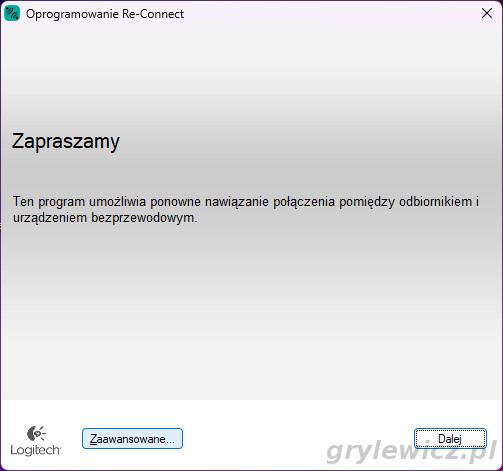
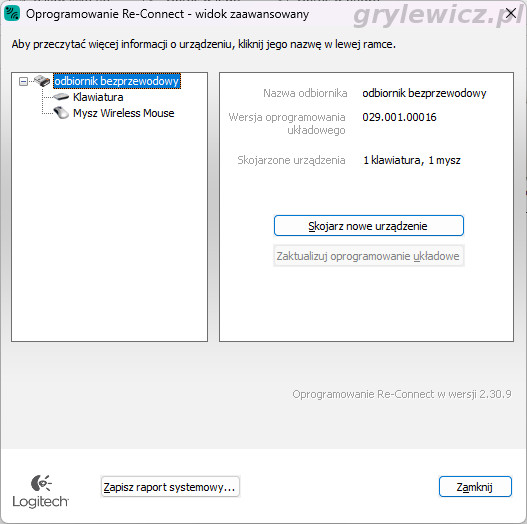
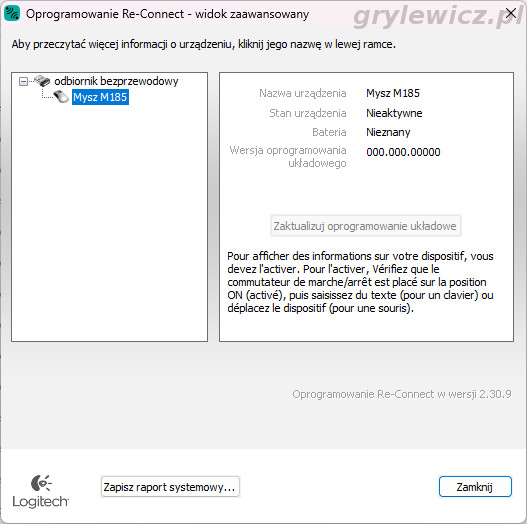
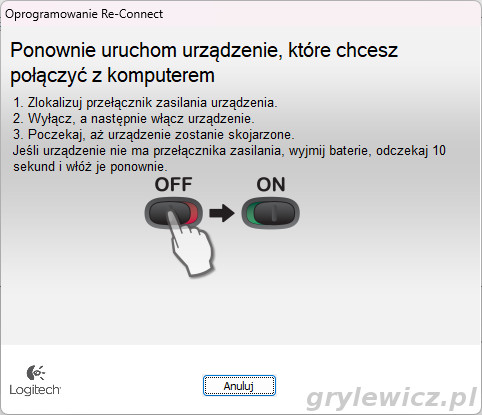
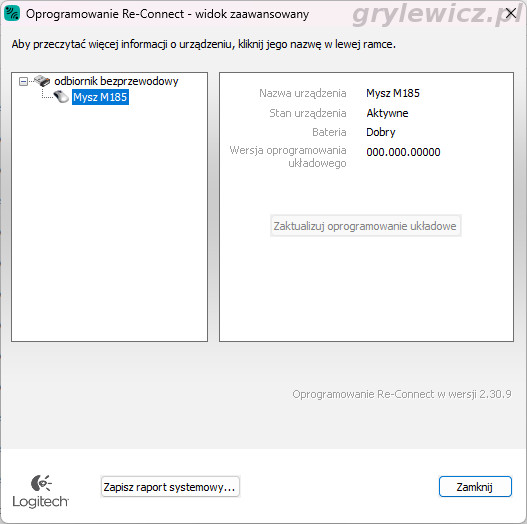



Rewelacyjny artykuł, dziękuję!
Kupiłem klawiaturę Logitecha z outletu bez odbiornika (ten mam z poprzedniej, takiej samej) i okazało się, że nie działa. Odpaliłem wspomniany tutaj Reconnect i wszystko bangla 🙂
Cieszę się, że mogłem pomóc :).
Jest też nowszy program do tego odbiornika usb pod tym linkiem. https://support.logi.com/hc/pl/articles/360025297913. Stary nie wyszukiwał mi odbiorników. Niemniej jednak dziękuje za naprowadzenie, pomysł.
Pozdrawiam Riki2004
Drobna errata lub raczej rozwinięcie tematu – mam myszkę M195 z odbiornikiem typu „Unifying”. Wspomniane „Reconnect Utility” nie zadziałało, a odnośnik dla posiadaczy „Unifying” w okienku tego programu już nie działa (błąd 404 – brak strony). Działająca wersja programiku dla odbiorników „Unifying” jest tutaj:
https://support.logi.com/hc/en-au/articles/360025297913
Pozdrawiam.
Dziękuję Ci serdecznie. Pomogło przy g903. Miałem chwile zwątpienia. Okazało się że trzeba w myszkach ładowanych kablem od komputera odpiąc ten kabel. Dopiero wtedy zaczyna wykrywać myszkę. Ogólnie bez mojego problemu to 30sekund roboty. Pozdrawiam:)